Cómo instalar Wordpress en tu hosting
Con nuestros servicios de Hosting podrás instalar WordPress en cuestión de minutos:
Instalar WordPress desde SWPanel, paso a paso
Accede a SWPanel y dirígete al Dashboard de tu servicio de Hosting:

💡 Utiliza el buscador de la parte superior para localizar de forma rápida tu servicio.
En la sección Gestión de aplicaciones CMS, activa la opción WordPress:
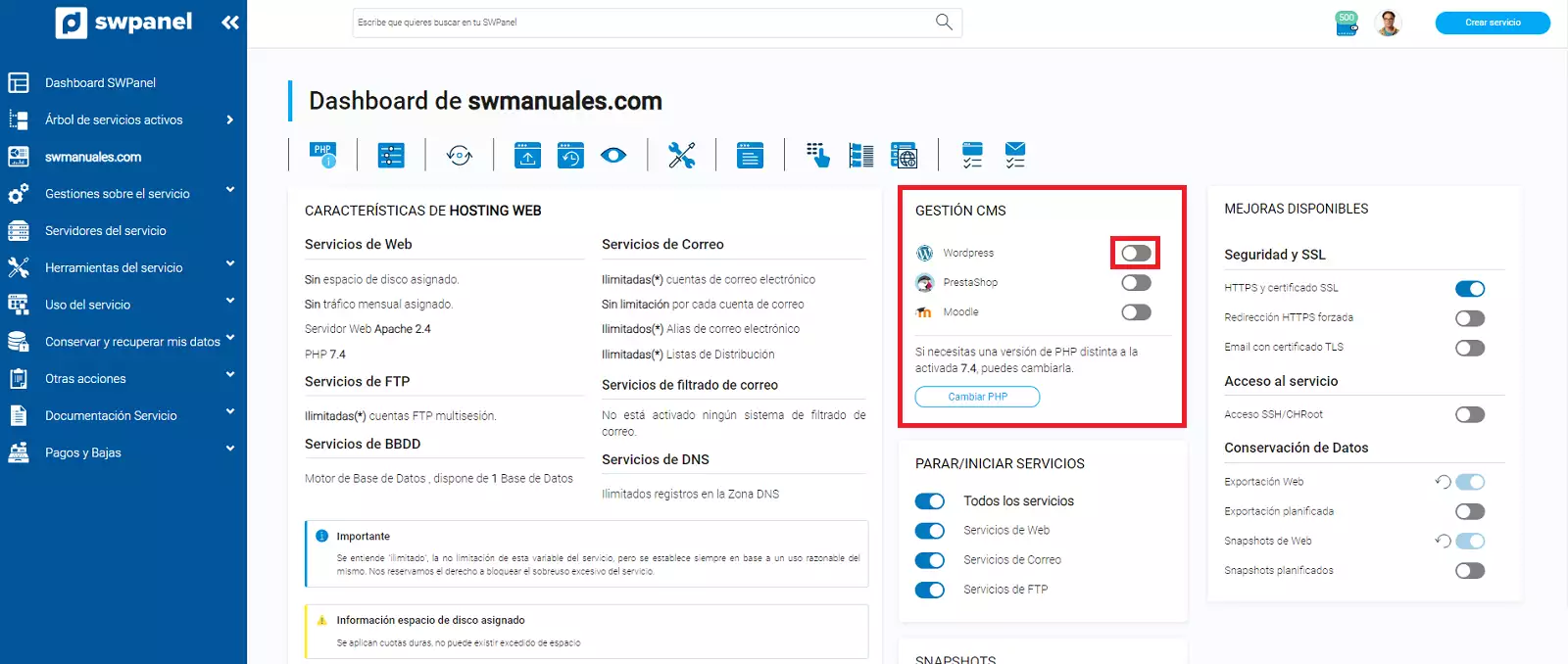
Solo puedes tener activa una aplicación CMS de forma simultánea.
A continuación, dispondrás de diversos campos y opciones a modificar para configurar tu WordPress antes de instalarlo. Podrás configurar:
-
Parámetros base de tu WordPress:
-
Nombre del sitio
-
Descripción que aparecerá en la pestaña del Navegador
-
Idioma de WordPress
-
-
Parámetros de acceso:
-
Nombre del Administrador de la página
-
Correo del Administrador de la página
-
Usuario/Nickname de acceso al gestor de WordPress
-
Contraseña de acceso al gestor de WordPress
-
-
Configuración del envío de correos desde WordPress:
Se configurará de forma automática el envío de correo a través de SMTP. Para ello, deberás seleccionar una cuenta de correo desde donde se enviarán los correos o podrás crear una nueva.
-
Configuración de la actualización automática:
Podrás escoger si quieres actualizar WordPress de forma automática y el tipo de actualizaciones que quieres que se instalen.
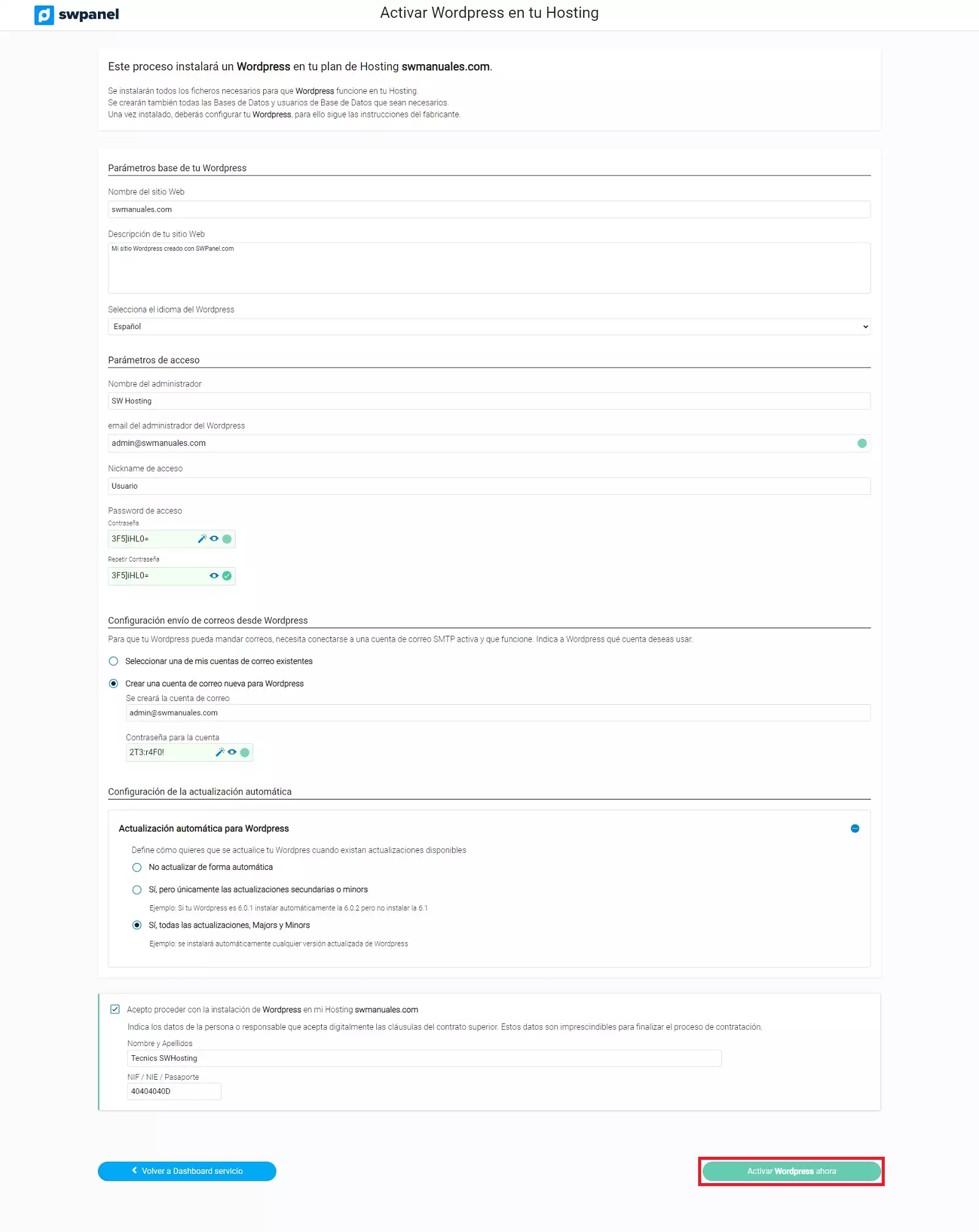
Por último deberás hacer clic en el botón "Activar WordPress ahora" para finalizar la instalación.
WordPress quedará instalado en cuestión de minutos de forma automática. Se enviará un correo electrónico a la dirección del responsable del servicio de hosting, con la URL y datos de acceso.
¡Ya está! Ahora solo tenemos que acceder al panel de administración
Administración de WordPress
Para acceder al panel de administración WordPress puedes hacerlo utilizando el botón de acceso de tu SWPanel:
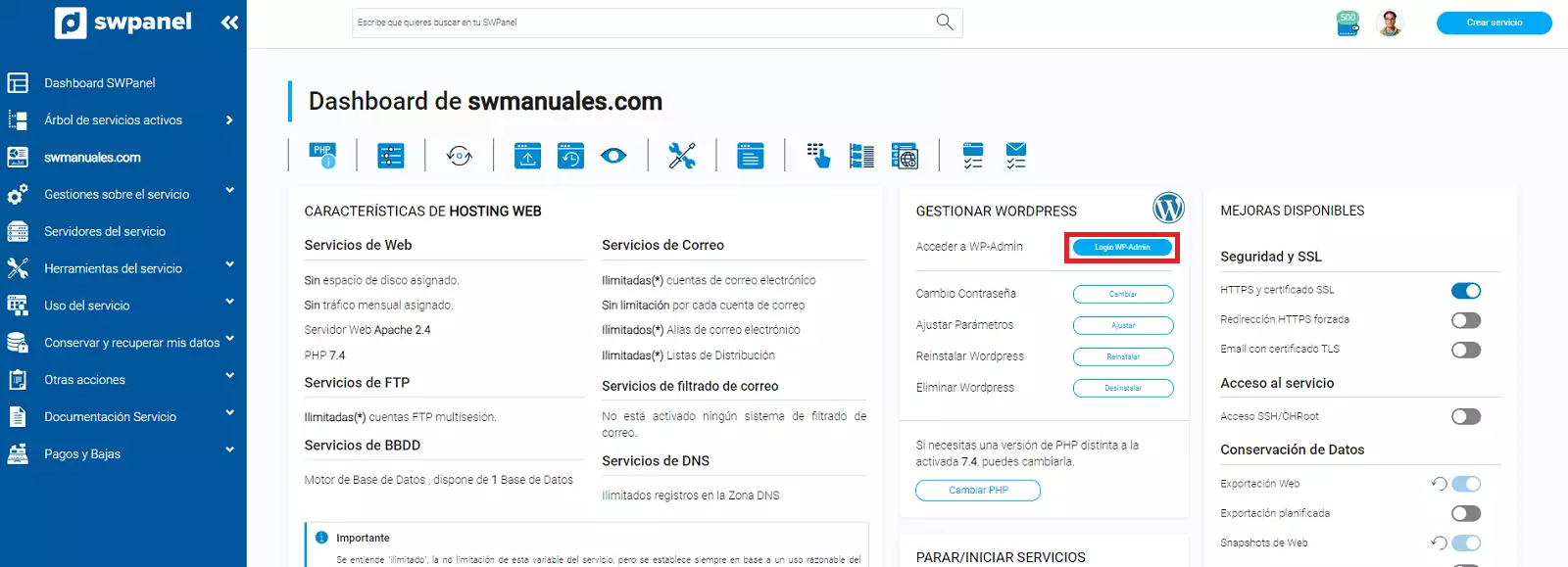
Recuerda que si requieres soporte técnico adicional sobre WordPress, deberás consultar su documentación o su servicio de soporte técnico. Por motivos de calidad, no ofrecemos soporte técnico adicional sobre software externo.